(新生活提案)テレビいらずのスマホでテレビ

(記事公開日:2019年3月4日)/(記事更新日:2021年7月8日)
まもなく春、新入学・新社会人や転勤、単身赴任などで新生活の準備をする方が多くなるシーズンです。一人暮らしをされる方は、色々と家電も揃えないといけませんね。新生活で欠かせない家電のうち、テレビはみなさんどうされますか?
新しくテレビを買おうかと迷っている方もいると思いますが、テレビがなくてもスマホやタブレットでテレビ放送を視聴できる商品があります。それが「テレキング GV-NTX1」。これ1台あれば、自宅だけでなく、外出先でも、いつでもどこでもスマホでテレビを楽しめます。
現行モデルとして、GV-NTX1A(テレキング)が発売されています。この「GV-NTX1」は、アイオープラザ限定のシングルチューナーモデルです。1万5千円を切る価格(記事公開時の価格は13,800円)なので、お手軽にテレビを観る環境を手に入れることができます。

(写真)アイオープラザ限定のテレキング「GV-NTX1」本体
テレビを置く場所も不要で、放送時間に合わせてテレビの前にいる視聴スタイルから、みなさんのライフスタイルに合った新しいテレビ視聴スタイルへ、きっと便利にお使いいただけます。
「GV-NTX1」は、ネットワークに接続するだけで、スマホでテレビを楽しめるようになります。さらに、録画用の外付けHDD(ハードディスク)をつなげば、番組の録画・再生もできますし、外出先から録画予約までできます。これらテレビ視聴や録画予約・再生は、全て、無償のスマホ用テレビアプリ「REC-ON App」1つで可能です。

(写真)スマホ用テレビアプリ「REC-ON App」
「REC-ON App」の操作方法は、I-O DATA MAGAZINE(スマホでテレビ視聴も録画予約もできる「REC-ON App」)で詳しくご紹介していますので、ぜひ見てください。ユーザーインターフェイスが一新され、さらに使いやすくなった軽快なテレビアプリです。
「GV-NTX1」のセットアップについては、最後にご紹介していますので、こちらからご参照ください。
最初に、「GV-NTX1」1台でスマホやタブレットを使っての視聴や録画・再生など、同時動作可能な端末台数を一覧にまとめてみましたので、こちらも参考にしてください。
| 同時動作 | 宅内 | 外出先 | |
| 放送中の番組の視聴(配信端末台数) | 1台まで | 1台まで | |
| 録画(録画番組数) | USB HDD | 1番組まで | |
| NAS | 1番組まで(※1) | ||
| 録画番組の再生(配信端末台数) | USB HDD | 3台まで | 1台まで |
| NAS | (※2) | (※2) | |
| 録画中に放送中の番組視聴 | 不可 | 不可 | |
| 録画中に録画番組の再生(再生可能台数) | USB HDD | 3台まで | 1台まで |
| NAS | 2台まで | 1台まで | |
※ USB HDDはUSB 3.0または2.0接続のハードディスク。NASはネットワーク接続のハードディスク。
※1 録画時にネットワークHDDが見つからない場合は、USB HDDに録画します。このときUSB HDDも見つからない場合は、録画されません。
※2 ネットワークHDDの配信機能に依存します。
一人暮らしをする皆さんはもちろんのこと、小さなお子さんを持つご家族のみなさんにとっても、スマホテレビはとても重宝します。次に、我が家のこんな使い方、あんな使い方についてご紹介します。
外出先でリアルタイムに番組視聴
妻と娘のショッピングの待ち時間も退屈しない
休日には、妻と娘のショッピングに付き合うことが多いです。一緒に出かけることは好きですが、どれだけ歩くの?と思うぐらいショッピングモール内を歩き回り、そのウィンドウショッピングの時間がとても長いんです。妻と娘はそれが楽しいみたいですが、私にはちょっと辛いときがあります。

(写真)ショッピングを楽しむ妻と娘
そんなときでも、リアルタイムにテレビ放送を視聴でき、待っている時間も全く苦になりません。

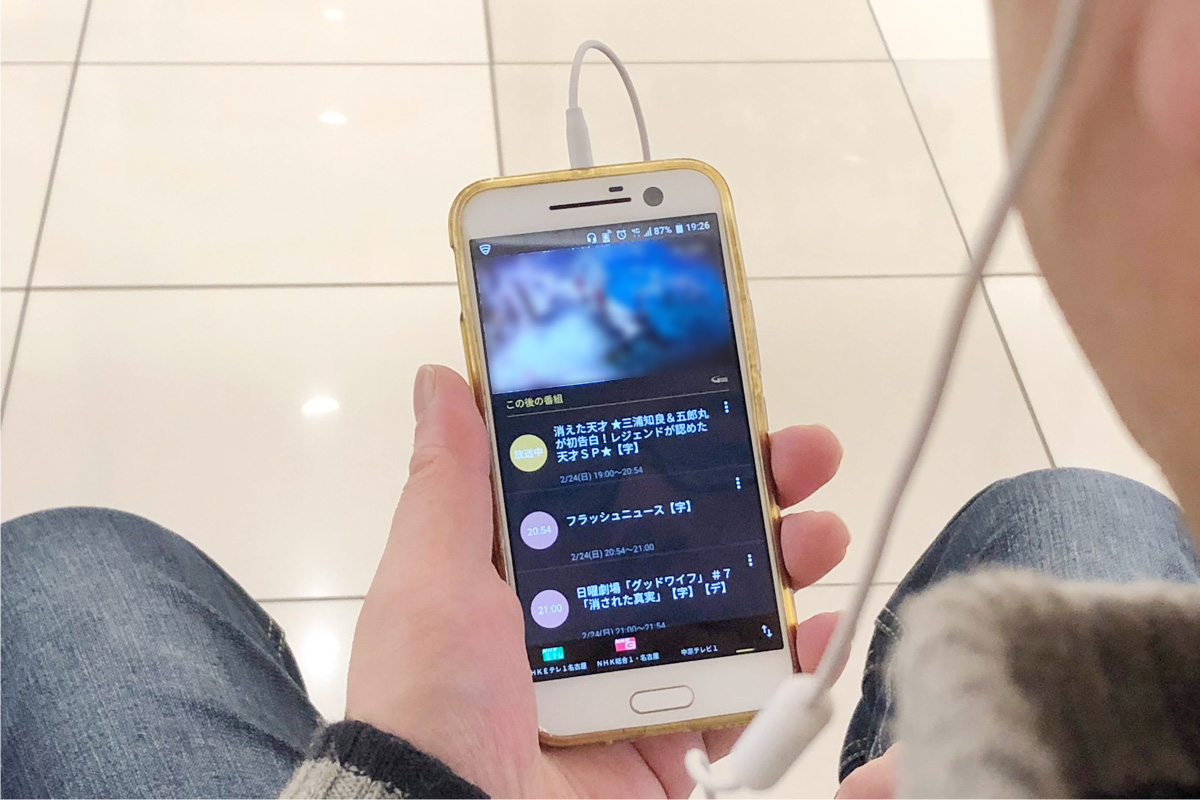
(写真)外出先でテレビ放送をリアルタイム視聴
HDDをつけて番組録画・再生
外出先からも録画予約
テレビ番組を録画するためには、別途、録画用USB接続HDDまたは、NAS(ネットワークHDD)が必要になります。今回、使用しているのはポータブルHDD「HDPT-UT1W」です。「GV-NTX1」は色々なHDDに対応しており、すでにお持ちのHDDが使えることもありますので、動作確認済み機器一覧からご確認してください。

(写真)今回録画用に使用しているポータブルHDD「HDPT-UT1W」
妻は、ママ友のお宅へ遊びに出かけたときに、色々と話が盛り上がるみたいです。テレビ番組の話になると、「そういえば、この間放送してた○○っていう番組観た?」「えっ観てない!観たい!」となり、録画番組をママ友と一緒に観て楽しんでます。

(写真)外出先でママ友と一緒に録画番組を観る妻
また、出かける前に録画予約するのを忘れていても、番組表から一発で録画予約できるので、どこにいても録り逃すことがなく安心です。
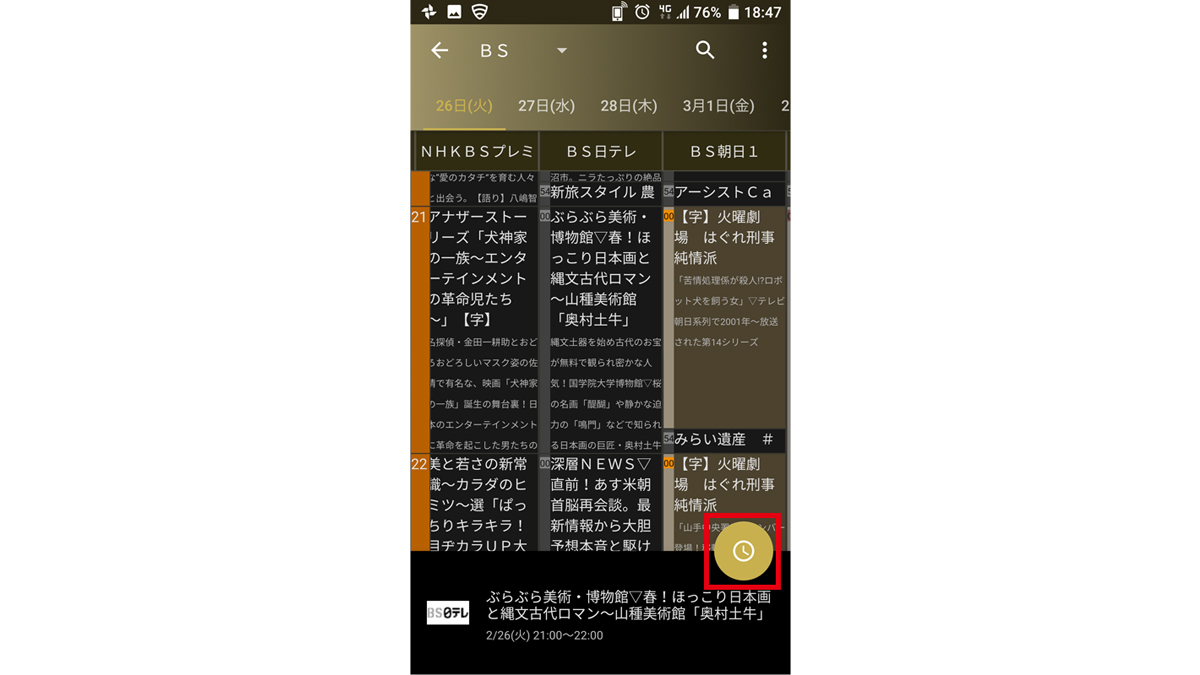
(写真)録画予約は番組表から選んで録画ボタンをタップするだけ
料理好きの妻は
録画した料理番組で食材や手順を確認
食材の買い物にでかける妻は、スーパーへ行ってから買うものを決めるようで、その日の特売状況などを見て、頭の中で献立を考えるようです。普段から料理番組をよく観ている妻は、「今度、これ作ってみよう!」と思い、どんな食材が必要か忘れないために料理番組を録画しています。買い物の際には、食材の買い忘れがないように、録画番組を観て、材料一覧の場面を再生して確かめています。


(写真)購入食材を録画番組で再確認
キッチンでは、録画番組を観ながら調理できるので、手順や分量なども間違えることがなく、「手元にテレビがあってとても便利」とよく言っており、重宝しているようです。

(写真)録画番組をみながら調理する妻
録画番組の「持ち出し機能」でネットがなくても番組再生
移動車中も大好きな番組を楽しむ娘
家族みんなでドライブに出かけたときに困るのは、娘が車中で騒ぐこと。長時間の移動で飽きてくるのでしょうね。駄々をこねて妻を困らせています。そんな娘も大好きなテレビ番組を観ているときだけは、とても静かです。

(写真)録画番組に夢中で車中でも良い子にしている娘
ドライブで移動中は、インターネットがつながりにくい場所もあり、録画番組もスムーズに再生できません。そんなときでも安心。「REC-ON App」の「持ち出し機能」を使えば、録画した番組をスマホやタブレットに持ち出せ、インターネット環境がないオフライン環境でも視聴が可能になります。ドライブに出かける前に、あらかじめ自宅で、娘の観たい録画番組をこの「持ち出し機能」を使って、視聴できるように準備しておきます。
移動車中では、スマホよりも大きな画面のタブレットで番組を観せています。「REC-ON App」は、iPhone、iPad、Androidのスマホやタブレット、Fireタブレットなど幅広く対応しています。我が家では、私はAndroidスマホ、妻はiPhone、娘はiPad miniで利用しています。
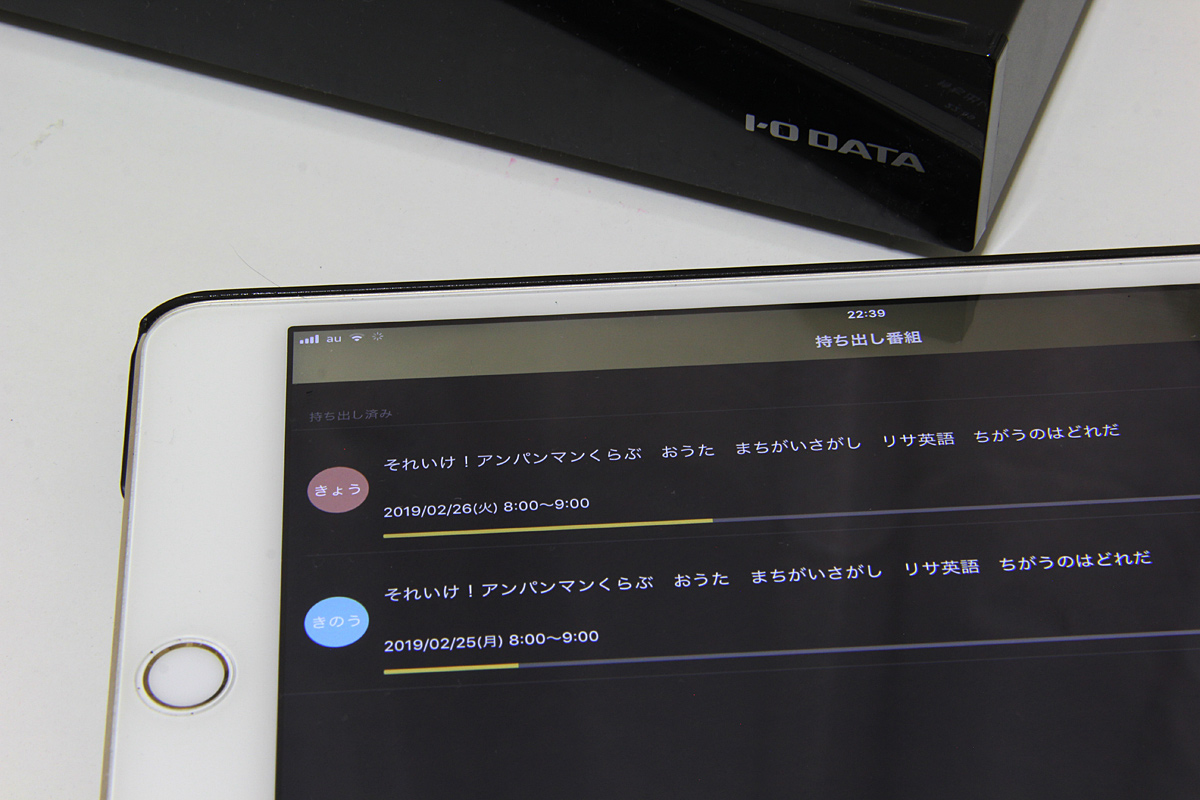
(写真)あらかじめiPad miniで「持ち出し番組」に変換しておく
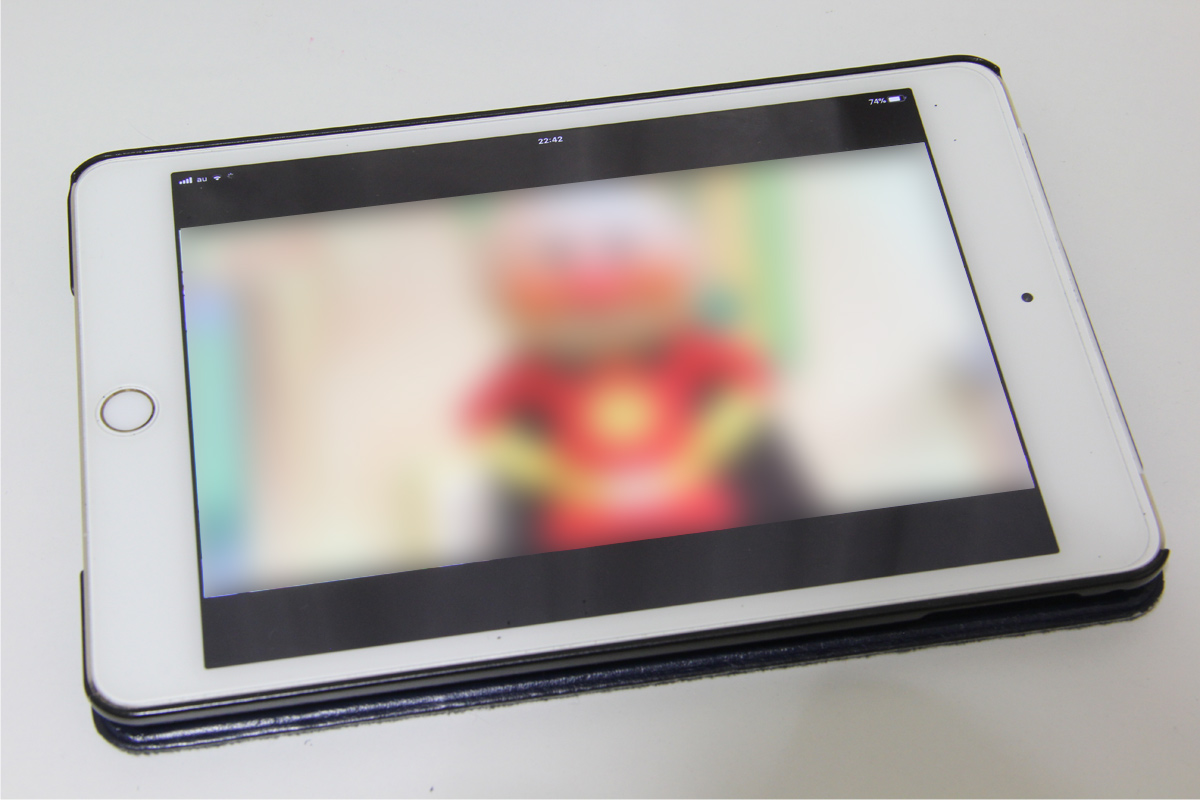
(写真)「持ち出し番組」に変換された録画番組

(写真)私も運転に集中できます
この「持ち出し機能」は、オフライン環境での視聴なので、電波環境やパケット代を気にすることなく再生できます。ドライブ以外でも、通勤・通学、出張などバスや電車での移動時にピッタリの視聴スタイルですね。とてもオススメです。

(イメージ写真)新生活はスマホテレビ
さまざまな視聴スタイルを手軽に実現できる「テレキング GV-NTX1」。新しく一人暮らしを始める方はもちろん、自分専用のテレビ視聴環境が欲しい方にも、ぜひオススメしたい1台です。
◎関連リンク
地上・BS・110度CSデジタル放送対応録画テレビチューナー(シングルチューナー)テレキング
「GV-NTX1A」
(商品ページ)(購入ページ)
「GV-NTX1」のセットアップ方法
「GV-NTX1」を開封後、ケーブルなどを接続して、アプリ「REC-ON App」を使って初期設定をしていきます。印刷を極力排除したエコパッケージで、環境への配慮が伺えます。

(写真)エコパッケージを採用

(写真)同梱物 下段:左から本体、LANケーブル、、miniB-CASカード
上段:B-CASパンフレット、セットアップガイド、取扱説明書
本体正面には、電源ランプ、録画ランプ、予約ランプ、リモートランプがまとまって配置されているので、動作状態が一目瞭然で、分かりやすいです。

(写真)本体正面
本体をアンテナ端子と市販ケーブルで接続し、LAN端子に添付のLANケーブルでWi-Fiルーターと接続し、ネットワークにつなぎます。

(写真)端子類がある背面

(写真)アンテナ端子とLAN端子にそれぞれケーブルを接続
リアルタイム視聴だけでなく、録画もしたい場合は、別途用意した録画用HDDをUSB接続します。

(写真)左:本体 右:録画用HDD
本体に添付のminiB-CASカードを入れて、電源コードをコンセントにつなぎ、電源ボタンを押します。

(写真)miniB-CASカードを装着
本体の接続はこれだけ。あとはアプリ「REC-ON App」をインストールして初期設定を進めます。
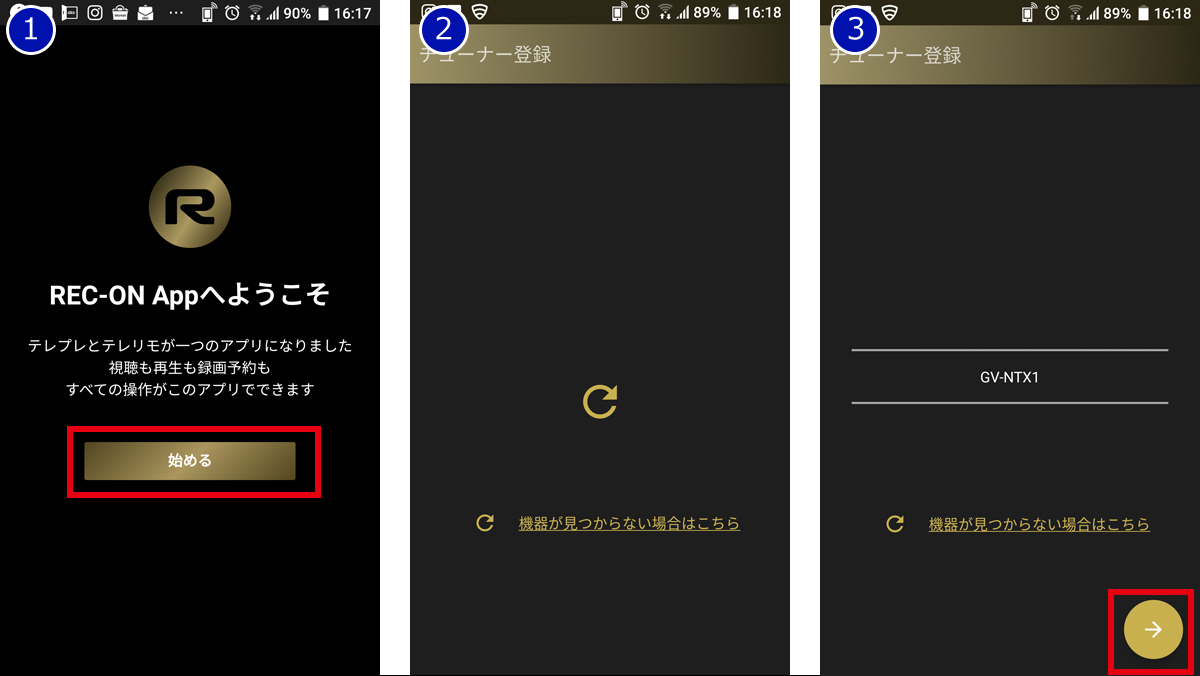
①アプリ「REC-ON App」を起動し、「始める」をタップ。
②チューナーの自動検索が始まる。
③「GV-NTX1」が見つかるので「→」をタップ。
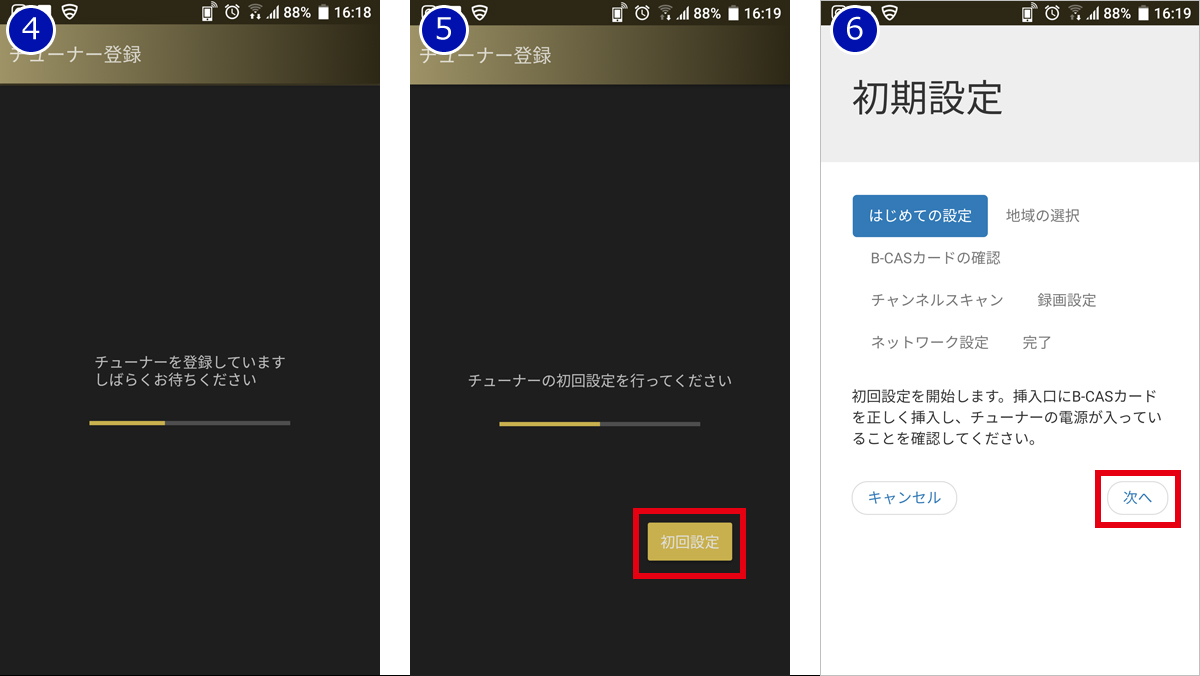
④チューナーの登録が始まる。
⑤「初回設定」をタップ
⑥初めての設定画面。「次へ」をタップ。
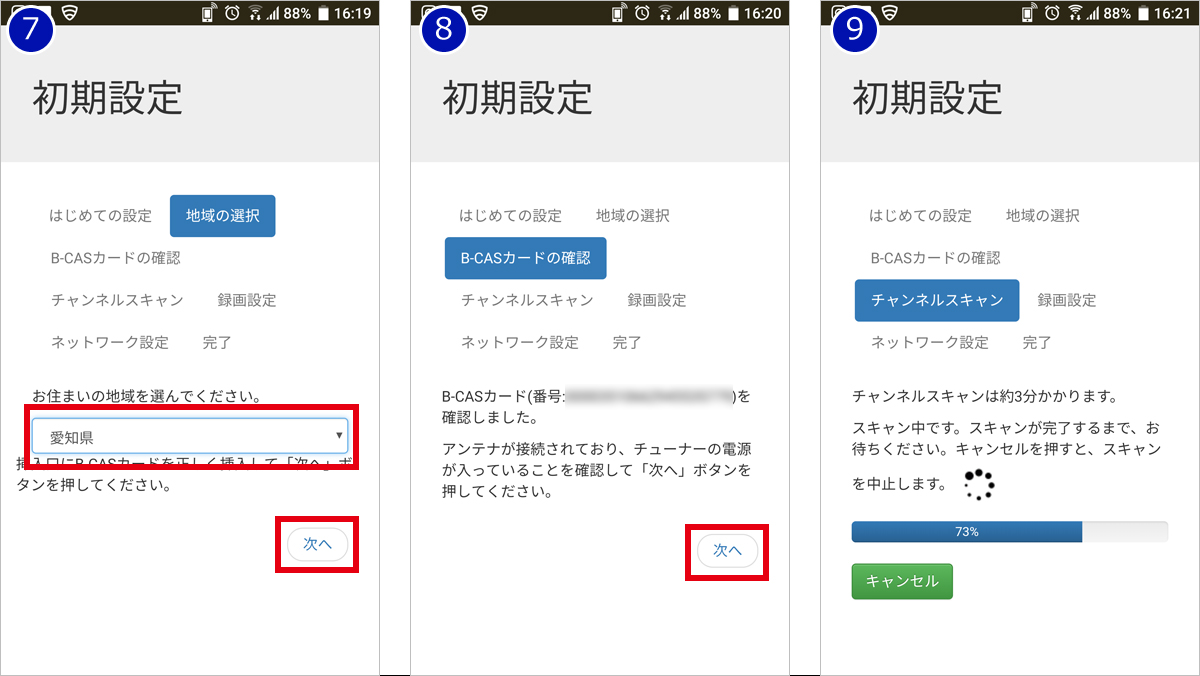
⑦地域の選択画面。「お住まいの地域」を選択して「次へ」をタップ。
⑧B-CASカードの確認画面、「次へ」をタップ。
⑨チャンネルスキャン画面。自動でスキャンが開始される。
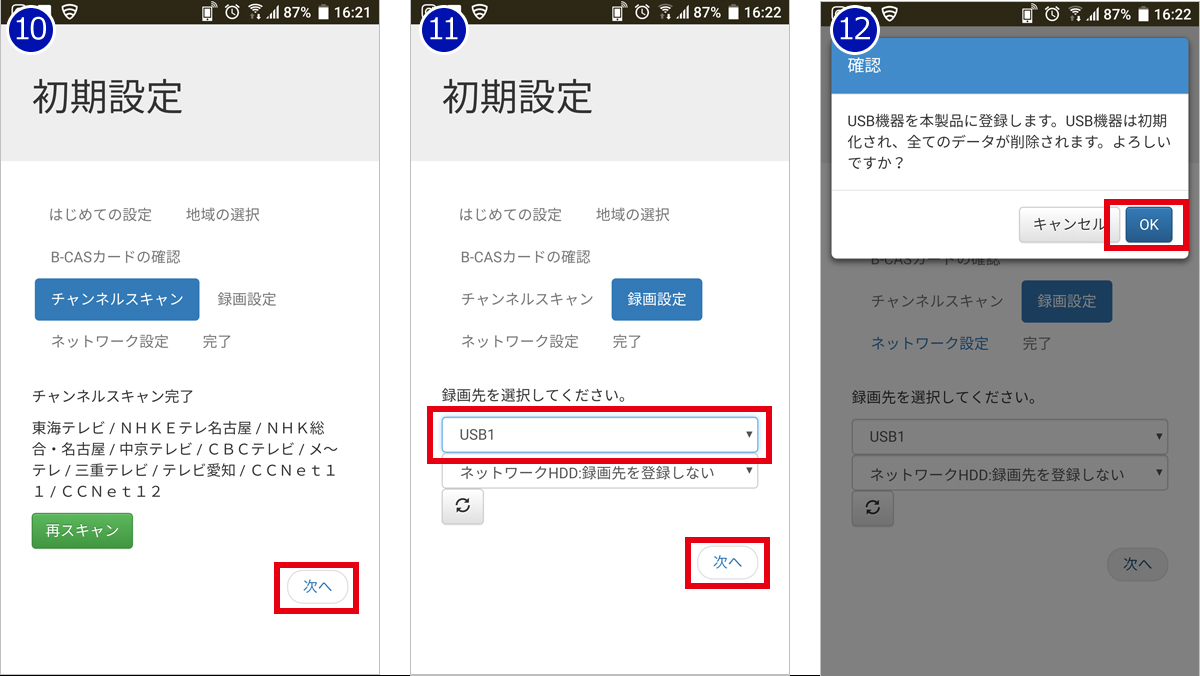
⑩チャンネルスキャンが完了。「次へ」をタップ。
⑪録画設定画面。「録画先」を選択して「次へ」をタップ。
⑫「OK」をタップ。
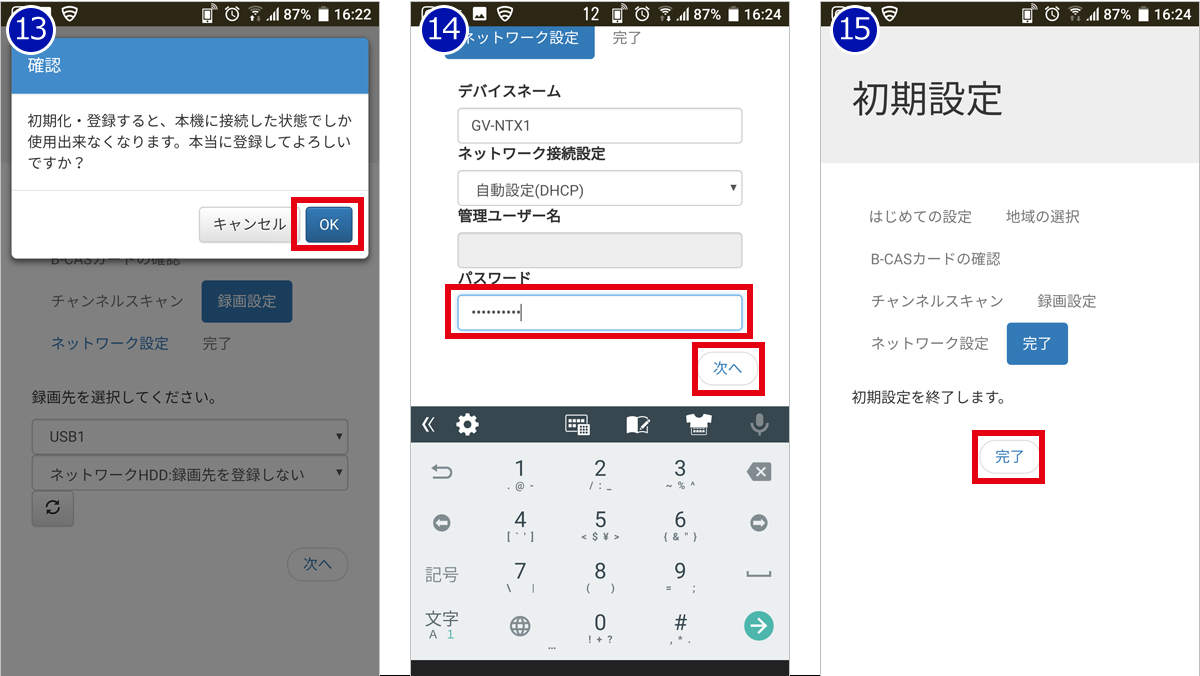
⑬「OK」をタップ。
⑭任意のパスワードを入力して「次へ」をタップ。
⑮「完了」をタップ。
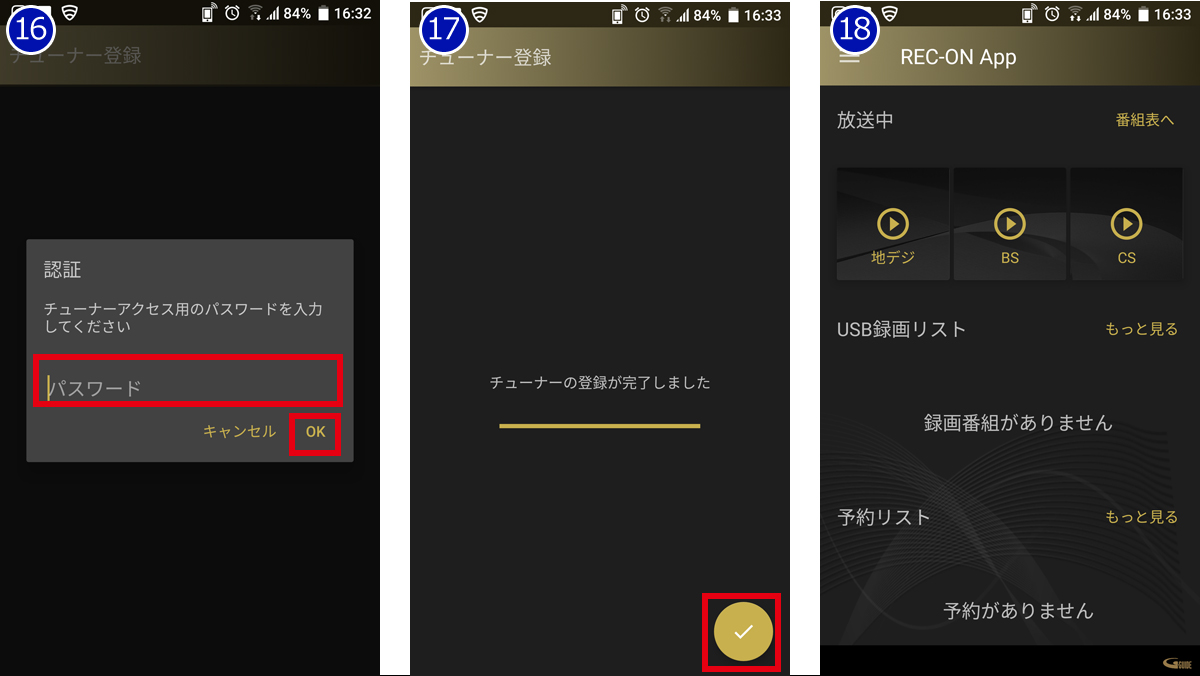
⑯設定したパスワードを入力して「OK」をタップ。
⑰チューナーの登録が完了。「チェックマーク」をタップ。
⑱初期設定が完了。アプリのホーム画面。
「REC-ON App」の操作方法は、I-O DATA MAGAZINE(スマホでテレビ視聴も録画予約もできる「REC-ON App」)をご参照ください。
本記事の内容については、サポートのお問い合わせ対象外となります。予めご了承ください。


 商品一覧
商品一覧


